更新時(shí)間:2021-11-19 10:38:35 來源:動(dòng)力節(jié)點(diǎn) 瀏覽855次
Java編譯軟件有很多,下面小編來告訴大家具體怎么使用。
1.如何構(gòu)建Java開發(fā)環(huán)境?
2.編譯器javac用法入門
3.運(yùn)行Java編譯結(jié)果文件
0.開始之前 —— JDK的下載與安裝
具體的下載與安裝就不說了,較為簡(jiǎn)單。注意在安裝完成之后得到的文件夾中
(1)文件夾 docs :需要另外解壓所下載的文檔包
(2) 文件夾 tutorial :指南,也需要單獨(dú)下載
若想得到兩個(gè)文件夾,需要另外單獨(dú)下載相關(guān)的壓縮包。
1.如何構(gòu)建Java開發(fā)環(huán)境
為能夠簡(jiǎn)捷方便地使用Java,現(xiàn)在來設(shè)置環(huán)境變量。
步驟1:編寫批處理文件,內(nèi)容如下:
/ java-path.bat //
@echo off
rem 設(shè)置Java環(huán)境變量,便于編寫Java程序
set JAVA_HOME=C:\Program Files\Java\jdk1.6.0_21
set Path=%JAVA_HOME%\bin;%JAVA_HOME%\..\jre6\bin;%Path%
set CLASSPATH=.;%JAVA_HOME%\lib\dt.jar;%JAVA_HOME%\lib\tools.jar
echo on
/// 該文件完畢
步驟2:新建快捷方式,在請(qǐng)鍵入項(xiàng)目的位置下方的編輯框里輸入%comspec%,再點(diǎn)擊下一步,就會(huì)看到要求鍵入該快捷方式的名稱,默認(rèn)編輯框里會(huì)有cmd.exe。實(shí)際上這里就是找到%winrar%系統(tǒng)文件夾下的cmd.exe程序,指向它創(chuàng)建我們的快捷方式。(在我的電腦上,%comspec% = C:\WINDOWS\system32\cmd.exe。
步驟3:快捷方式創(chuàng)建好之后,還需要做些修改才能滿足要求。右鍵該快捷方式,選擇屬性,像這樣修改快捷方式選項(xiàng)卡界面里的內(nèi)容。
目標(biāo)(T)處的編輯框,內(nèi)容修改為:%comspec% /k “java-path.bat”
(推薦java-path.bat用圈路徑,這樣的話快捷方式存放在哪個(gè)位置就不重要了)
起始位置:設(shè)為我們常用的一個(gè)文件夾,雙擊該快捷方式之后會(huì)停留在該文件夾下。
完畢之后,雙擊該快捷方式,可以隨時(shí)打開一個(gè)Java編譯環(huán)境
2.編譯器javac用法入門
文件列表
為縮短或簡(jiǎn)化javac命令,可以指定一個(gè)或多個(gè)每行含有一個(gè)文件名的文件。在命令行中,采用’@’字符加上文件名的方法將它指定為文件列表。當(dāng)javac遇到以'@'字符開頭的參數(shù)時(shí),它對(duì)那個(gè)文件中所含文件名的操作跟對(duì)命令行中文件名的操作是一樣的。這使得Windows命名行長(zhǎng)度不再受限制。
編譯多個(gè)源文件
該示例編譯greetings包中的所有源文件。
C: > javac greetings\*.Java
3.運(yùn)行Java編譯結(jié)果文件
運(yùn)行Java程序使用java命令。例如:java Welcome
如果是多個(gè)文件共同作用的,那么執(zhí)行其中那個(gè)包括main函數(shù)的文件即可。
通過上述相信大家對(duì)Java編譯軟件入門使用已經(jīng)有所了解,Java開發(fā)工具有很多,在有的學(xué)習(xí)和工作中大家都會(huì)遇到。
 Java實(shí)驗(yàn)班
Java實(shí)驗(yàn)班
0基礎(chǔ) 0學(xué)費(fèi) 15天面授
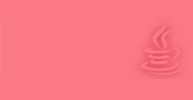 Java就業(yè)班
Java就業(yè)班
有基礎(chǔ) 直達(dá)就業(yè)
 Java夜校直播班
Java夜校直播班
業(yè)余時(shí)間 高薪轉(zhuǎn)行
 Java在職加薪班
Java在職加薪班
工作1~3年,加薪神器
 Java架構(gòu)師班
Java架構(gòu)師班
工作3~5年,晉升架構(gòu)
提交申請(qǐng)后,顧問老師會(huì)電話與您溝通安排學(xué)習(xí)